Wix Editor: Einen Link zu einem Text hinzufügen
3 Min. Lesezeit
Text-Links sind eine schnelle und einfache Möglichkeit, deine Besucher zu relevanten Websites, Abschnitten und Seiten zu leiten. Du kannst auch Links zu Seiten für Unternehmenslösungen von Wix wie den Produktseiten von Wix Stores, Beiträgen im Wix Blog und den Serviceseiten von Wix Bookings verlinken.
Links können die Interaktion und das Interesse deiner Website-Besucher fördern, und das Hinzufügen von Links zum Text hilft deinen Besuchern, genau zu wissen, worauf sie klicken.
Du kannst Links zu Text hinzufügen, indem du anklickbare URLs erstellst oder einen Hyperlink hinzufügst.
Tipp:
Um deine Links in Aktion zu sehen, veröffentliche deine Website und klicke die URL oder das Element auf deinem Mobiltelefon oder Tablet an. Links funktionieren nicht innerhalb des Editors.
Erfahre mehr über:
Anklickbare URLs erstellen
Das Hinzufügen einer anklickbaren URL zu deiner Website bedeutet, dass die Besucher genau wissen, welche Seite sie gerade öffnen. Du kannst URLs zu anderen Seiten auf deiner Website oder zu externen Webadressen hinzufügen.
URLs, die du direkt in ein Textfeld eingibst, werden automatisch anklickbar, d. h. du musst keine Links manuell hinzufügen.
Wichtig:
Anklickbare URLs können derzeit nur mit einer englischsprachigen URL erstellt werden.
Um eine anklickbare URL zu erstellen:
- Füge Text zu deiner Website hinzu.
- Klicke auf Text bearbeiten.
- Gib die URL ein.
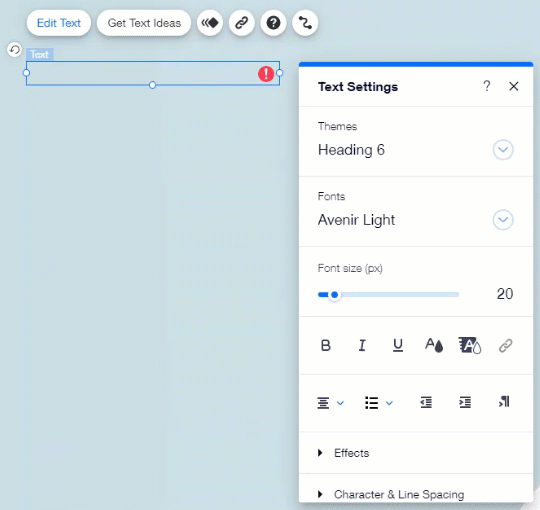
Hinweis:
Füge keinen anderen Text in das Textfeld hinzu, da die URL dadurch nicht anklickbar wird.
Text verlinken
Du kannst nicht nur eine anklickbare URL erstellen, sondern auch Links zu regulären Textinhalten hinzufügen.Du kannst genau entscheiden, welchen Textabschnitt du verlinken möchtest, und sogar die Farbe anpassen.Erfahre mehr über das Anpassen von verlinktem Text.
Einige beliebte Textlinks sind „Besuche unseren Shop“ oder „Weiterlesen“.
Um Text zu verlinken:
- Klicke auf das Textfeld in deinem Editor.
- Klicke auf das Link-Symbol
 .
. - Wähle den Link-Typ aus und gib die Details ein.
- Wähle, ob dein Link in einem neuen Fenster oder im aktuellen Fenster geöffnet wird.
- Klicke OK.
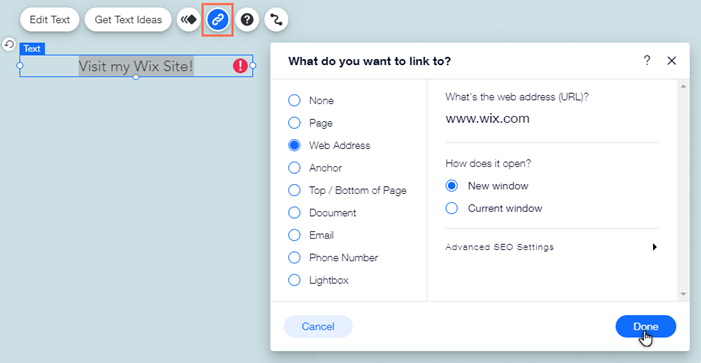
Tipp:
Um einen Link zu entfernen, klicke auf das Link-Symbol  , wähle im Panel Nichts und klicke dann auf OK.
, wähle im Panel Nichts und klicke dann auf OK.
 , wähle im Panel Nichts und klicke dann auf OK.
, wähle im Panel Nichts und klicke dann auf OK.Hinweis:
Du kannst keinen Text verlinken, der über zwei Abschnitte verteilt ist. Das heißt, wenn du zwei Wörter oder Sätze mit der Eingabetaste aufgeteilt hast, kannst du diese nicht zusammen verlinken. Du kannst Text, der über zwei Abschnitte verteilt ist, verlinken, indem du zum Erstellen eines Zeilenabstands die Tastenkombination Umschalt + Eingabetaste nutzt statt der Eingabetaste.
War das hilfreich?
|